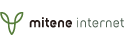「固定IPアドレスサービス」の活用事例
固定IPを利用して、外部にあるパソコンを遠隔操作してみましょう。
ここでは、WindowsXPに搭載されているリモートデスクトップ機能を使用します。
■リモートデスクトップとは?
Windows XP Professionalの機能で、遠隔地にあるパソコンからのログオンと操作を受け付ける機能です。
出張先で自宅のパソコンの画面を表示し、ソフトウェアの起動等の操作を行うことが可能です。
※ご注意
- このページの記載内容に関する質問はご遠慮下さい。
- このページは情報提供のためだけに作成されております。このため、内容の正確性、有用性及び動作を保障するものではありません。参考程度でご利用下さい。
- リモートデスクトップ機能を利用するにはポートの開放(ポートマッピング)を行う必要があり、設定によってはセキュリティ面で重大な問題が発生する可能性があります。自己責任において十分ご注意下さい。
◇ポートマッピングとは?
mitene・ADSLモデム(USBタイプを除く)はルータ機能を備えており、グローバルIPアドレス(固定IP)はモデムに割り当てられ、パソコン等にはモデムが発行したプライベートIPアドレスが割り当てられます。
このため、外部から内部のコンピュータに向かってアクセスすることができません。
ポートマッピング設定を行うことによって、3389番ポートの通信は、192.168.100.100に転送せよ。と指定することができます。これにより外部から内部のコンピュータにアクセスすることができるようになります。
■準備する機材
使用するPCを2台用意します。
用意したPCは以下のように使用します。
- 遠隔用PC(固定IP) Windows XP Pro
- 遠隔用PC Windows XP Pro(Home Editionでも可)
- 使用するmitene・ADSLモデム ASUS AAM6600EV
まず、遠隔用PCの設定を行います。
- 「コントロールパネル」の「ユーザーアカウント」からアカウントとパスワードを設定しておきます。

- 「マイ コンピュータ」上で右クリックして「プロパティ(R)」をクリックします。

- 「リモート」タブをクリックして、表示されたページの「このコンピュータにユーザがリモートで接続することを許可する」にチェックを入れます。チェック後「OK」をクリックします。

- リモートデスクトップで使用するポートを開放します。モデムはASUS6600evです。
ADSLモデム設定画面にログイン後「Network Service」→「NAT」とクリックします。
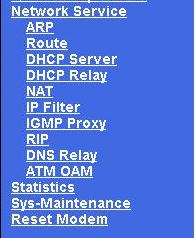
- 各項目を下記のように入力して「Submit」をクリックします。
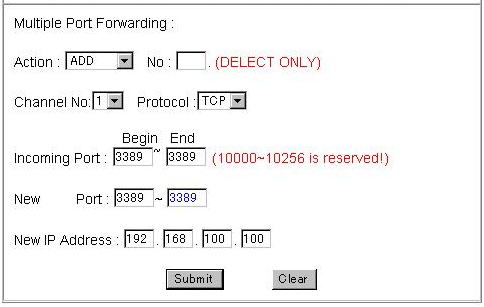
- 「OK」をクリックします。
- Actionを「SAVE」にして「Submit」をクリックします。
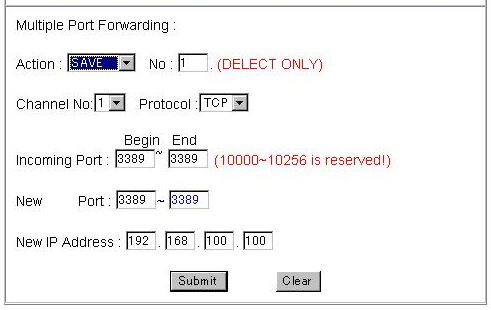
- 「OK」をクリックします。
- 下記のように表示されればポートマッピングの設定は終了です。
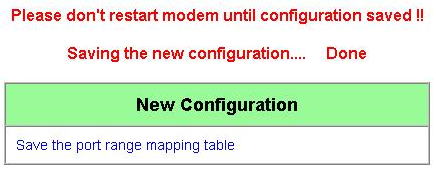
- 「マイ ネットワーク」のアイコン上で右クリックして、「プロパティ」をクリックします。

- 「ローカルエリア接続」のアイコン上で右クリックして、「プロパティ」をクリックします。

- 「全般」タブの「インターネットプロトコル(TCP/IP)」を選択して「プロパティ」をクリックします。

- 下記ように設定して「OK」をクリックします。
- セキュリティソフト等にファイヤーウォール機能がある場合、3389番ポートを開放する必要があります。
ポートの開放方法につきましては、各セキュリティソフトのマニュアル等でご確認下さい。
ここでは、例としてウイルスバスター2007で設定を行っています。
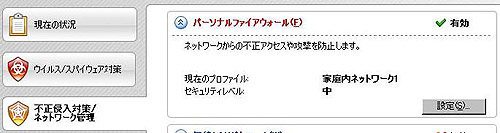
- 該当のプロファイルを選択して、「編集」をクリックします。

- 「例外(プロトコル)」タブを選択して、「追加」をクリックします。

- 下記のように設定して「OK」をクリックします。IP設定のタイプにつきましては、該当のタイプを選択してください。
(決まったIPからの接続や範囲がある場合は、「IPアドレス」や「指定範囲のIPアドレス」で設定します。)
これで遠隔操作される側のPCの設定は終了です。

■外部PCから遠隔操作を行います。
- 「すべてのプログラム」→「アクセサリ」→「通信」→「リモートデスクトップ接続」をクリックします。
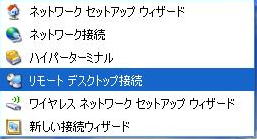
- IPを入力して「接続」をクリックします。

- これで遠隔操作をすることができました。(画面はInternet Explorerを起動して、miteneのトップページを開いたところです)
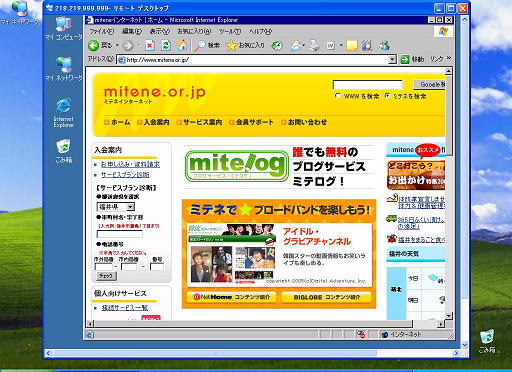
以上で設定は終了です。